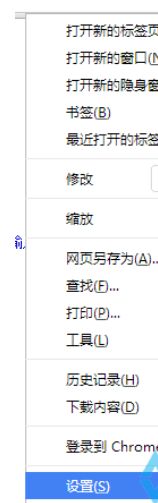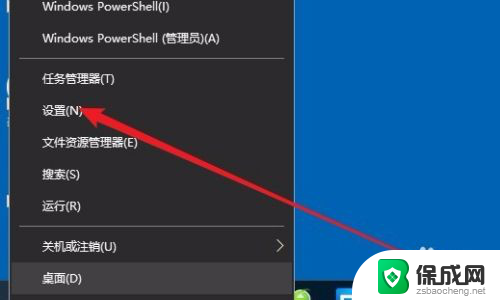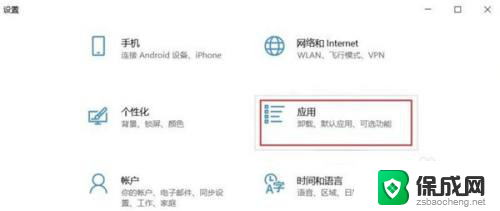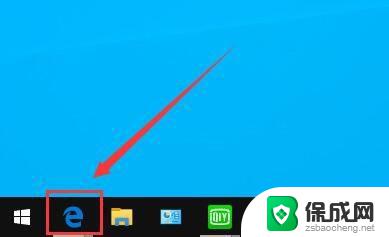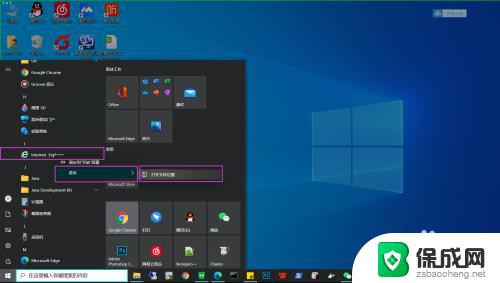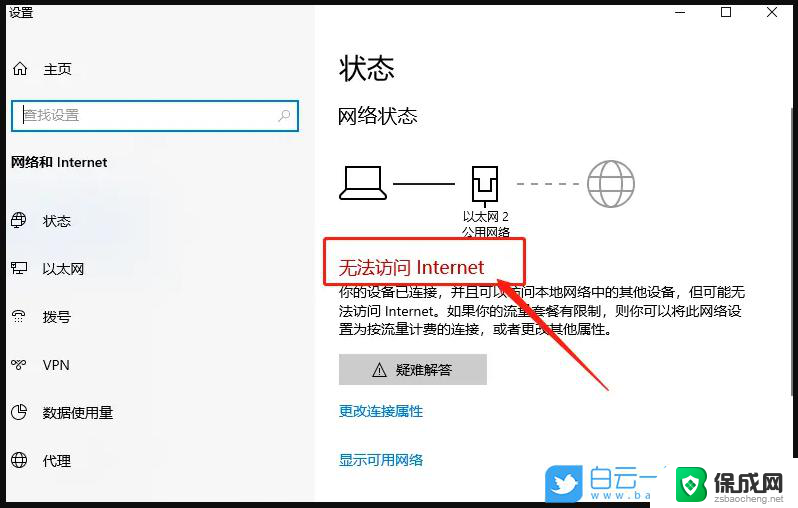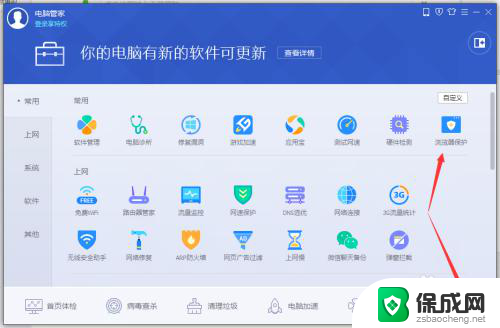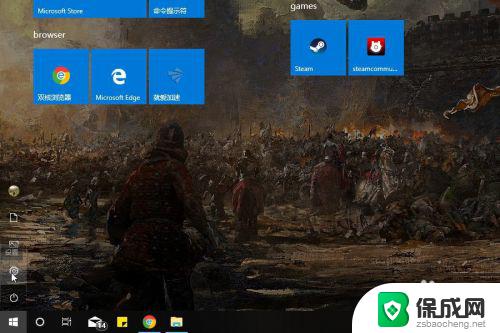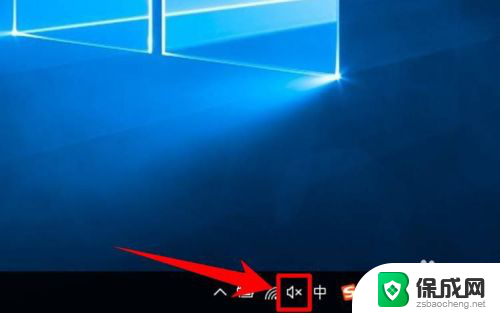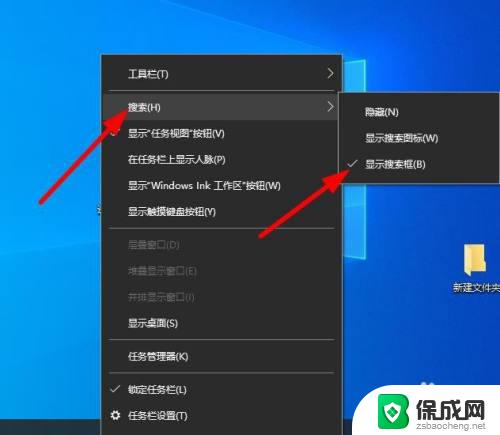浏览器不支持视频播放怎么办 Win10系统Edge浏览器无法正常观看网页视频怎么办
更新时间:2024-02-07 16:55:13作者:jiang
在如今数字化时代,互联网已经成为人们获取信息、娱乐休闲的主要渠道之一,当我们想要观看网页上的视频时,却时常会遇到浏览器不支持视频播放的问题,其中包括Win10系统的Edge浏览器。对于那些习惯使用Edge浏览器的用户来说,这无疑是一大困扰。当我们面临无法正常观看网页视频的情况时,应该如何应对呢?下面将为大家提供一些建议。
步骤如下:
1.第一步在win10系统上打开Edge浏览器之后,点击右上方的三点图标。选择设置,如下图所示:
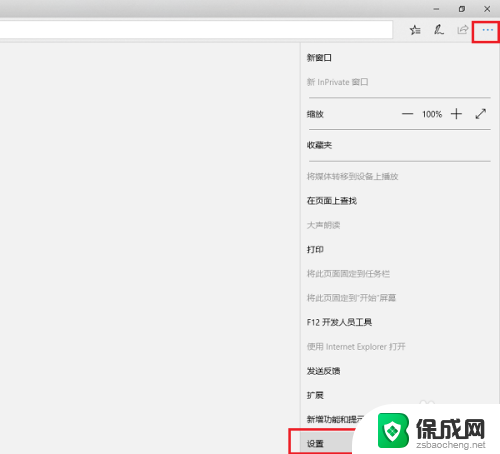
2.第二步打开浏览器设置之后,点击“查看高级设置”,如下图所示:
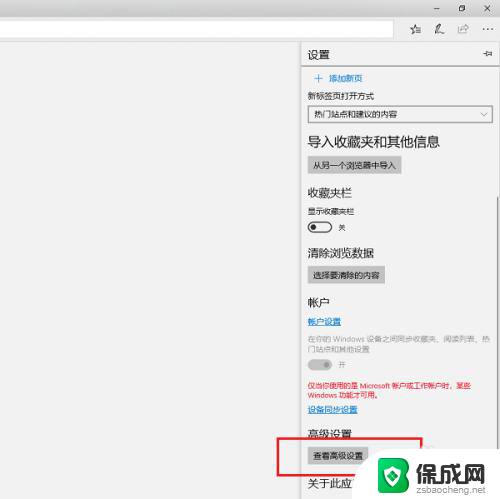
3.第三步进去高级设置界面之后,将“使用Adobe Flash Player”开启,需要注意的是Flash插件最好更新一下,如下图所示:
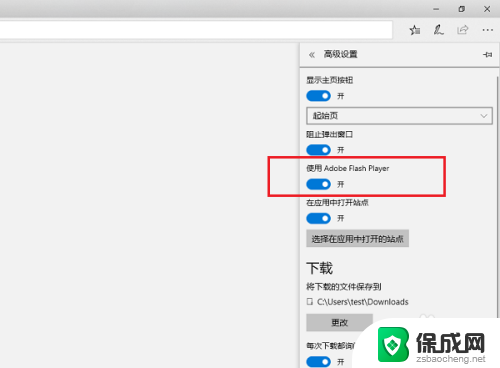
4.第四步开启了之后,可以再更新一下电脑的显卡驱动。再查看Edge浏览器可不可以播放网页视频,如下图所示:
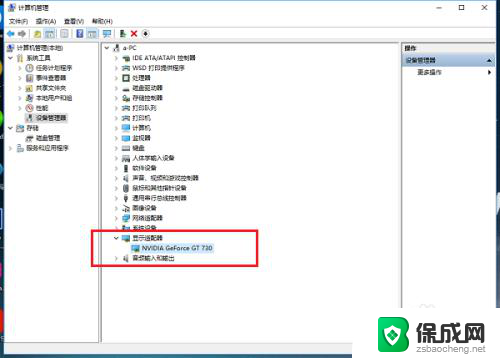
以上就是浏览器不支持视频播放的解决方法,希望对大家有所帮助,如果你遇到这种问题,可以尝试以上方法来解决。